win10窗口最小化后无法还原怎么办 win10窗口最小化后无法恢复处理方法
很多用户反映在使用win10操作系统时遇到了一个令人困扰的问题,即窗口最小化后无法还原显示的情况,这个问题不仅影响了用户的正常操作体验,还给工作和学习带来了一定的困扰。那么win10窗口最小化后无法还原怎么办呢?本文将给大家介绍win10窗口最小化后无法恢复处理方法。
具体方法如下:
方法一:
一、可以先看看任务栏隐藏属性是否开启了,可能影响到最小化窗口显示,先在任务栏上右键,选择“属性”。
二、进入属性窗口后,选择“任务栏”选项卡,看看其下的“自动隐藏任务栏”是否勾选了,如果勾选了,取消,如果没勾选,可以先勾选上,退出,再进入,再去掉勾选试试,也许通过这样设置,任务栏就可能恢复正常了。
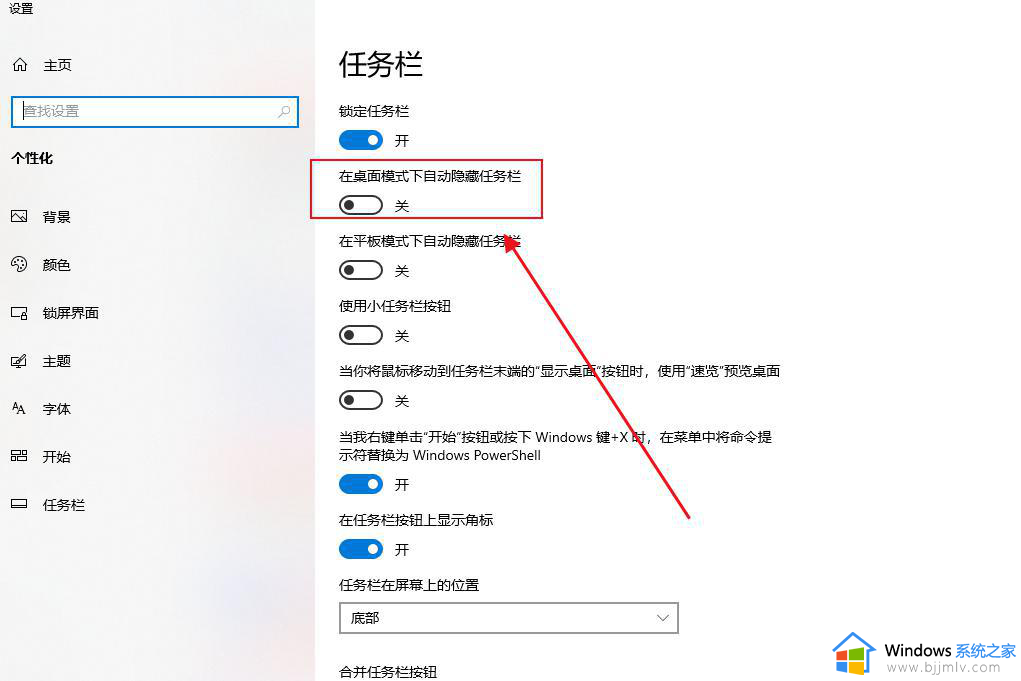
方法二:
一、如果遇到任务栏不显示最小化窗口,可以重启电脑试试,也许经过重启,系统短时间的抽风也许就好了。
二、如果不想重启电脑,也可以把资源管理器重启一下,效果是一样的,方法,在任务栏右键,选择“启动任务管理器”。
三、进入任务管理器后,选择“进程”,找到“explorer.exe”这个进程,右键,选择“结束进程”,弹出警示框,按“结束进程”即可。
四、 结束资源管理器进程后,除了任务管理器窗口,桌面上其它图标,任务栏,或者其它程序窗口,都会关闭(注意结束进程前,保存正在编辑的重要的文件资料)。这时,点击任务管理器窗口“文件”菜单,选择“新建任务”。
五、弹出一个创建新任务窗口,在框中输入explorer命令,按确定,就能重启资源管理器。
以上就是win10窗口最小化后无法恢复处理方法的全部内容,如果遇到这种情况,你可以按照以上步骤解决问题,非常简单快速。
win10窗口最小化后无法还原怎么办 win10窗口最小化后无法恢复处理方法相关教程
- win10最小化后就不能再打开了怎么办 win10最小化后打不开窗口处理方法
- win10窗口最小化快捷键是什么 windows10窗口最小化快捷键是哪个
- win10窗口自动最大化的方法 win10系统如何最大化窗口
- win10qq最小化找不到怎么办 win10qq最小化后消失如何处理
- win10最小化后任务栏找不到怎么办 win10最小化之后任务栏没有图标解决方法
- win10窗口化运行红警怎么恢复 win10红警无法全屏如何解决
- win10程序最小化后打不开怎么办 win10如何处理程序最小化后打不开
- win10不显示窗口怎么办 win10任务栏不显示窗口最佳解决方法
- win10窗口显示不全怎么办 win10如何调窗口大小
- win10开机后瞬间跳出cmd窗口怎么办 win10开机弹出cmd窗口修复方法
- win10如何看是否激活成功?怎么看win10是否激活状态
- win10怎么调语言设置 win10语言设置教程
- win10如何开启数据执行保护模式 win10怎么打开数据执行保护功能
- windows10怎么改文件属性 win10如何修改文件属性
- win10网络适配器驱动未检测到怎么办 win10未检测网络适配器的驱动程序处理方法
- win10的快速启动关闭设置方法 win10系统的快速启动怎么关闭
win10系统教程推荐
- 1 windows10怎么改名字 如何更改Windows10用户名
- 2 win10如何扩大c盘容量 win10怎么扩大c盘空间
- 3 windows10怎么改壁纸 更改win10桌面背景的步骤
- 4 win10显示扬声器未接入设备怎么办 win10电脑显示扬声器未接入处理方法
- 5 win10新建文件夹不见了怎么办 win10系统新建文件夹没有处理方法
- 6 windows10怎么不让电脑锁屏 win10系统如何彻底关掉自动锁屏
- 7 win10无线投屏搜索不到电视怎么办 win10无线投屏搜索不到电视如何处理
- 8 win10怎么备份磁盘的所有东西?win10如何备份磁盘文件数据
- 9 win10怎么把麦克风声音调大 win10如何把麦克风音量调大
- 10 win10看硬盘信息怎么查询 win10在哪里看硬盘信息
win10系统推荐